Das Rollout "Bewegungsverfolgung" des Dienstprogramms "Kameraverfolgung" richtet die Verfolger für Bildeigenschaften ein und steuert sie. Hier finden Sie alle erstellten Verfolger und erfahren, welche Verfolger aktiviert sind, ihre Nummer, den Objektnamen des zugehörigen Szenenpunktobjekts und für welchen Frame-Bereich die Verfolgung aktiv ist. Sie wählen einen Verfolger aus, indem Sie in der Liste auf ihn klicken. Zusätzlich enthält dieses Rollout Steuerelemente für die Unterpixel-Verfolgung.
Benutzeroberfläche
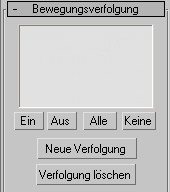
- [Elementliste]
- Zeigt die Elemente an, die verfolgt werden.
- Ein
- Wenn diese Funktion aktiviert ist, wird das Bildmerkmal verfolgt, wenn Sie sich mithilfe der Optionen im Rollout "Filmsteuerung" schrittweise durch den Film bewegen oder wenn eine vollständige Verfolgung ausgeführt wird. Wenn diese Funktion aktiviert ist, erscheint in der Verfolgerliste ein "X".
- Aus
- Wenn diese Option deaktiviert ist, bleibt der Verfolger an der nächsten bekannten Position vor dem aktuellen Frame stehen. Da die Verfolgung von Bildmerkmalen sehr viel Rechenleistung beansprucht, sollten Sie nicht benötigte Verfolger deaktivieren, um die Anzeige zu beschleunigen.
- Alle
- Aktiviert alle Verfolger.
- Keine
- Deaktiviert alle Verfolger.
- Neue Verfolgung
- Erstellt einen neuen Verfolger für Filmeigenschaften. Dadurch wird am Mittelpunkt des Filmfensters ein Verfolgungs-Gizmo für Merkmale und in der Verfolgerliste ein neuer Eintrag platziert. Der neue Verfolger übernimmt die aktuellen Parameter aus dem Bereich "Verfolgung einrichten". Diese Parameter können Sie auch nach der Erstellung des Verfolgers noch verändern, es ist jedoch häufig sinnvoll, den Parameter "Max. Bewegung/Frame" vor der Erstellung des neuen Verfolgers einzustellen, da dieser automatisch einen Such-Begrenzungsrahmen für den Verfolgungs-Gizmo festlegt.
- Verfolgung löschen
- Löscht den ausgewählten Verfolger aus der Liste und aus dem Filmfenster.
Bereich "Verfolger einrichten"
Dient zum Einrichten der Parameter für den derzeit ausgewählten Verfolger. Jeder Verfolger, den Sie erstellen, erhält seine Ausgangsparameter von den aktuellen Werten in diesem Bereich.
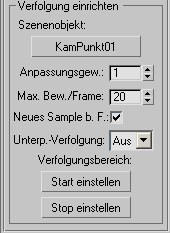
- Szenenobjekt
- Verknüpft einen Verfolger mit einem Szenenpunktobjekt, das dem Bildmerkmal im Filmfenster entspricht. Wenn Sie auf diese Schaltfläche klicken, wird 3ds Max in den Standardmodus zur Objektauswahl versetzt. Wenn Sie ein Objekt ausgewählt haben, wird in der Verfolgerliste und auf der Schaltfläche der Name des Objekts angezeigt. Sie können das verknüpfte Objekt jederzeit ändern, indem Sie auf diese Schaltfläche klicken.
Sie sollten Helferobjekte des Typs "Punkt" oder "KamPunkt" verwenden, obwohl jedes beliebige 3ds Max-Objekt verwendet werden kann. Während die Anpassung berechnet wird, verwendet der Verfolger den Drehpunkt des ausgewählten Objekts als Referenzpunkt für die Korrelation.
Wenn Sie eine Verfolgung einrichten, können Sie den Verfolger so einstellen, dass er die Einstellungen in einer .mot-Einstellungsdatei speichert. Die Verknüpfung zwischen dem Verfolger und dem Szenenpunktobjekt wird in dieser Datei als Name des Szenenobjekts gespeichert. Wenn Sie den Film in der Kameraverfolgung erneut laden, wird mithilfe des Objektnamens die Objektverknüpfung wiederhergestellt. Daher müssen Sie bei der Namensgebung darauf achten, für die Punktobjekte eindeutige Namen zu wählen, um falsche Verknüpfungen zu vermeiden. Außerdem müssen Sie zuerst die zu bearbeitende Szene in 3ds Max laden, bevor Sie den Film im Dienstprogramm "Kameraverfolgung" öffnen, damit die benannten Objekte gefunden werden können. Wenn Sie zuerst den Film öffnen, erscheint bei allen Objektnamen in der Verfolgerliste der Eintrag "<Keine>". Wenn Sie den Film in der Kameraverfolgung noch einmal laden, werden die korrekten Verknüpfungen hergestellt.
- Anpassungsgew.
- Bestimmt die Priorität bei der Kamera-Anpassung individuell für jeden Verfolger. Dies kann dazu verwendet werden, die Anpassungsgenauigkeit bei Merkmalen zu verbessern, die sich in der Nähe einer Stelle befinden, an der ein per Computergrafik generiertes Element eingefügt wird. Dadurch lassen sich Verschiebungen und Flimmern in diesem Teil der Szene auf ein Mindestmaß reduzieren.
Der Algorithmus zur Bewegungsanpassung passt die Kamera so an, dass die Verschiebung zwischen den Merkmal-Objekten in der Kameraansicht und den mit ihnen verknüpften Merkmal-Punktobjekten in der Filmebene minimal ist. Wenn der Wert für "Anpassungsgew." für alle Objekte auf 1 eingestellt ist, verteilt der Algorithmus den Fehler nach einem Zufallsverfahren auf die Objektprojektionen und die dazugehörigen verfolgten Merkmale. Wenn Sie den Wert für die Anpassungsgewichtung eines Verfolgers erhöhen, wird der Verschiebungsfehler zugunsten dieses Verfolgers neu verteilt, wobei der Abstand zwischen dem Merkmal dieses Verfolgers und der Objektprojektion verringert wird, während die Verschiebungsfehler der anderen Verfolger möglicherweise verstärkt werden. Wenn Sie den Wert von "Anpassungsgew." für zwei oder mehr Merkmale erhöhen, wird die Sperrung zunehmend schwächer, da der Algorithmus die Verbesserungen zwischen den Verfolgern mit hoher Anpassungsgewichtung aufteilt. Mit Werten zwischen 2 und 6 erzielen Sie einen guten Effekt für die Sperrung.
- Max. Bewegung/Frame
- Stellt die maximale Anzahl der Pixel ein, um die sich das verfolgte Merkmal über den gesamten Verfolgungsbereich von Frame zu Frame verschiebt, und erstellt für neue Verfolger einen ersten Such-Begrenzungsrahmen. Sie können den Such-Begrenzungsrahmen auch direkt im Filmfenster dynamisch einstellen.
- Neues Sample bei Fehler
- Sie können den Verfolger so einstellen, dass er mögliche Fehler bei der Verfolgung identifiziert. Diese Funktion können Sie einsetzen, während Sie die Verfolgung manuell überprüfen und auch während Sie die Verfolgung ausführen, um Fehler zu korrigieren. Typische Fehlerquellen sind Sprünge zwischen Frames, die über den Bereich des Such-Begrenzungsrahmens hinausgehen, Veränderungen des Bildkontrasts oder ein Merkmal, das seine Kontur über einen Zeitraum von mehreren Frames verändert (wenn beispielsweise die Kamera an einer Ecke vorbeigeführt wird). Der Fehlerdetektor wird über Grenzwerte gesteuert, die Sie im Rollout "Fehlergrenzwerte" einstellen können.
Wenn Sie einen Gizmo auf einem Frame platzieren, wird an diesem Frame ein Keyframe und ein neues Sample des Zielmerkmals erstellt, nach dem in den nachfolgenden Frames gesucht wird. Wenn Sie "Neues Sample bei Fehler" aktivieren, erkennt der Verfolger bei der Verfolgung Fehler. Wenn ein Fehler gefunden wird, geht der Verfolger zum letzten fehlerfreien Frame zurück und setzt dort ein neues Keyframe, wodurch an diesem Frame ein neues Sample des Zielmerkmals erstellt wird. Anschließend wird die Verfolgung ab diesem Frame fortgesetzt.
- Unterpixel-Verfolgung
- Normalerweise bewegt sich ein Bildmerkmal nicht um ganze Pixel von Frame zu Frame. Allerdings liegt bei der Unterpixel-Verfolgung die beste Berechnung des Mittelpunkts eines Merkmals stets auf einer Pixelbegrenzung. Dies kann zu Fehlern bei der Kamera-Anpassung führen. Bei der Unterpixel-Verfolgung können Sie ein Merkmal vergrößert anzeigen und seinen Gizmo innerhalb eines Pixels positionieren. Dies bewirkt, dass der Verfolger versucht, das Merkmal in dieser Auflösung zu verfolgen, indem er beim Sampling des Zielmerkmals und der Suchbegrenzungen mit Vergrößerung arbeitet, um die Anpassungsgenauigkeit zu erhöhen.
Sie können für jeden Verfolger einen eigenen Wert für die Unterpixel-Verfolgung festlegen, indem Sie im Dropdown-Menü "Unterpixel-Verfolgung" im Rollout "Bewegungsverfolgung" einen Wert wählen. Dadurch wird die Auflösung für die Verfolgung des Merkmals auf 1/32 Pixel eingestellt.
Wenn Sie einen Wert für "Unterpixel-Verfolgung" auswählen, geschieht zweierlei:
- Das Raster, über das Sie einen Verfolgungs-Gizmo im Bildfenster positionieren können, wird auf die neue Unterpixelebene eingestellt. In vergrößerten Ansichten kann der Gizmo innerhalb von Pixeln positioniert werden. Sie können einen Verfolgungs-Gizmo vergrößern, indem Sie ihn auswählen und dann "I" drücken (bzw. "O", um ihn zu verkleinern).
- Die Suche nach Merkmalen erfolgt anhand von intern vergrößerten Versionen des Zielmerkmals und Teilen des Suchfensters. Diese Versionen werden umgekehrt proportional zum Wert der Unterpixelebene nach oben skaliert; dabei wird bikubische Interpolation angewendet, sodass bei der Merkmalsverfolgung die Suche auf dieser skalierten Pixel-Ebene durchgeführt werden kann.
Wenn Sie Gizmos manuell auf Keyframes platzieren, müssen Sie darauf achten, dass Sie die Ansicht so weit vergrößern, dass Sie den Gizmo so genau im Mittelpunkt des Merkmals platzieren können, wie dies auf der ausgewählten Unterpixelebene möglich ist. Wenn Sie dies nicht tun, kann der Verfolger den korrekten Mittelpunkt nicht in der gewählten Auflösung verfolgen.
Tipp: Obwohl das Merkmal zuerst dem nächsten ganzen Pixel zugeordnet wird und dann innerhalb dieses Bereichs eines ganzen Pixels auf Unterpixelebene verfolgt wird, kann die Zeit, die für die Verfolgung benötigt wird, drastisch ansteigen (proportional zum umgekehrten Quadrat des Werts für "Unterpixel-Verfolgung"). Sie sollten deshalb für die Unterpixel-Verfolgung einen möglichst niedrigen Wert einstellen. Ein Wert von 1/8 Pixel ist angemessen für Merkmale, die einigermaßen gleichmäßig über die Szene verteilt sind. Verwenden Sie größere Werte, wenn sich die Merkmale sehr nah beieinander befinden, oder wenn sie sich innerhalb des Frames nur sehr langsam bewegen.Sie können die Zeit, die zum Verfolgen von Merkmalen benötigt wird, auch reduzieren, indem Sie den inneren Merkmal-Begrenzungsrahmen im Gizmo so eng wie möglich machen, aber gleichzeitig noch eine Reihe von umliegenden Pixeln als Kontrast beibehalten. Die Suchzeit verhält sich proportional zur Größe des Merkmal-Begrenzungsrahmens.
- Verfolgungsbereich
-
Verwenden Sie diese Option, wenn sich ein Merkmal aus dem Anzeigebereich des Bildschirms bewegt oder nicht mehr im Filmfenster sichtbar ist.
Start festlegen Legt den Anfang des aktiven Frame-Bereichs für einen Verfolger fest.
Stopp festlegen Legt das Ende des aktiven Frame-Bereichs für einen Verfolger fest.
Sie verwenden die Schaltflächen "Anfang" und "Ende" (im Bereich "Verfolger einrichten") zusammen mit dem Rollout "Filmsteuerung", um den aktiven Bereich festzulegen. Wenn Sie auf eine der Schaltflächen klicken, wird für das im Rollout "Filmsteuerung" gerade angezeigte Frame ein Anfangs- bzw. Endpunkt festgelegt.
Verfolgungs-Keyframes und Positionsdaten
Jedes Mal, wenn Sie einen Verfolgungs-Gizmo manuell positionieren (beispielsweise im ersten Frame, oder wenn bei der Verfolgung ein Fehler auftritt) wird eine spezielle Keyframe-Position erstellt. Der Verfolger versucht nie, diese Keyframes neu zu positionieren, sondern verwendet sie bis zum nächsten Keyframe als Ausgangspunkte für die nachfolgenden Frames. Bei Keyframes können Sie die Position sowie Merkmal- und Such-Begrenzungsrahmen anpassen.
Bei der Verfolgung wird für das ausgewählte Merkmal an einem Keyframe ein Sample erstellt und danach als Suchziel für nachfolgende Frames verwendet. Die Verwendung angepasster Suchbegrenzungen bis zum nächsten Keyframe liefert den Ausgangspunkt, das Zielmerkmal und den Such-Begrenzungsrahmen für die nachfolgenden Frames.
Jeder Gizmo kann drei unterschiedliche Positionsdaten für jedes Frame enthalten:
- ein Keyframe, das eine neue Ausgangsposition, ein zu verfolgendes Merkmal und den Such-Begrenzungsrahmen definiert,
- eine verfolgte Position,
- unbekannt.
Alle Framepositionen, abgesehen von der ersten, sind zu Beginn unbekannt und werden erst im Verlauf der Verfolgung oder beim Positionieren von Gizmos festgelegt. Wenn Sie ein Keyframe manuell festlegen, werden alle vorher verfolgten Positionen, die zwischen diesem und dem nächsten Keyframe liegen, gelöscht. Sie werden unbekannt. Mithilfe der Schaltfläche "Verfolgung abschließen" im Rollout "Stapelverfolgung" können Sie bei gerade aktivierten Verfolgern nach unbekannten Positionen suchen und die entsprechenden Frames verfolgen. Wenn Sie auf die Schaltfläche "Status überprüfen" klicken, können Sie nach momentan unbekannten Positionen sowie nach Fehlern bei der Verfolgung suchen. Siehe Rollout "Stapelverfolgung".